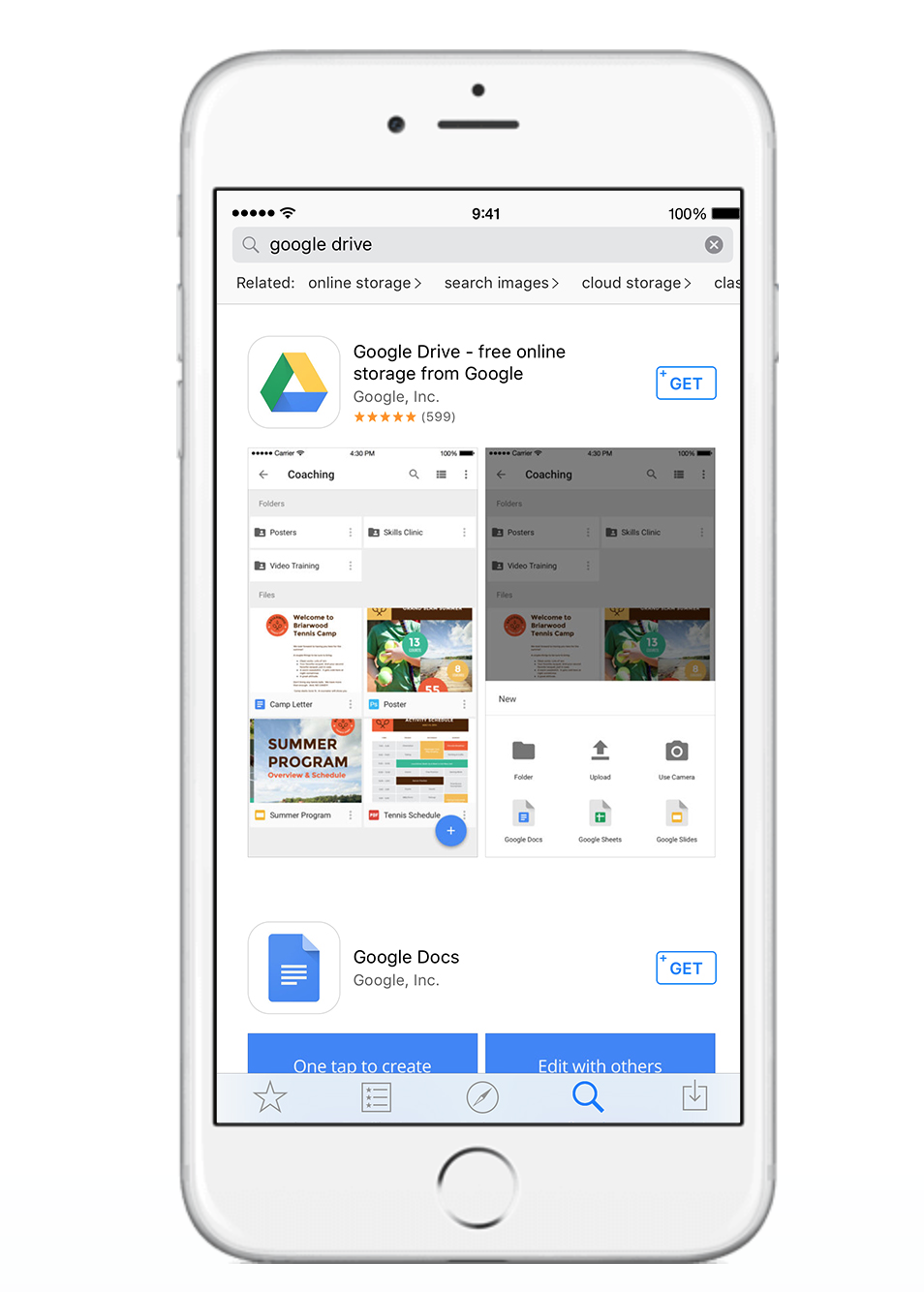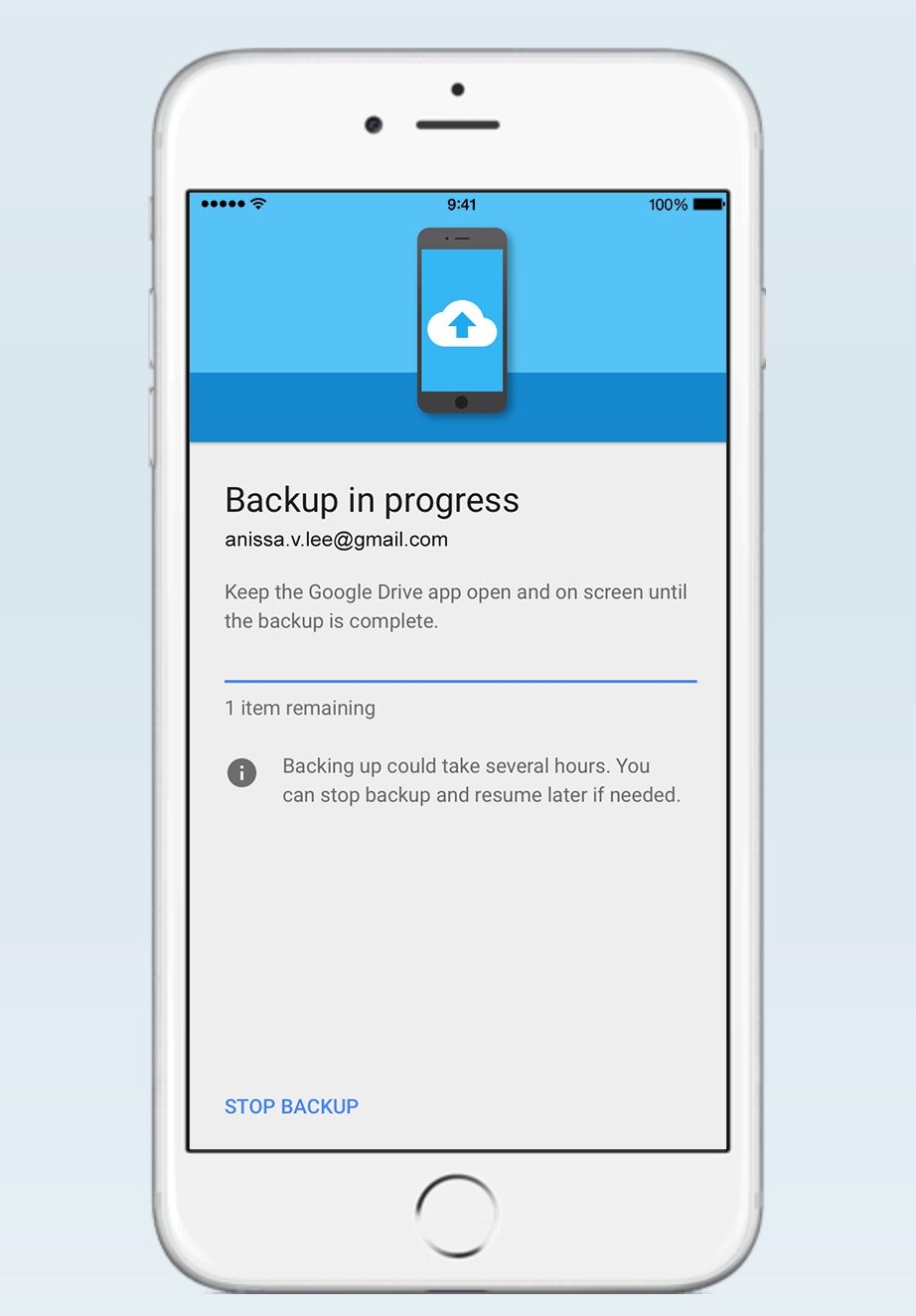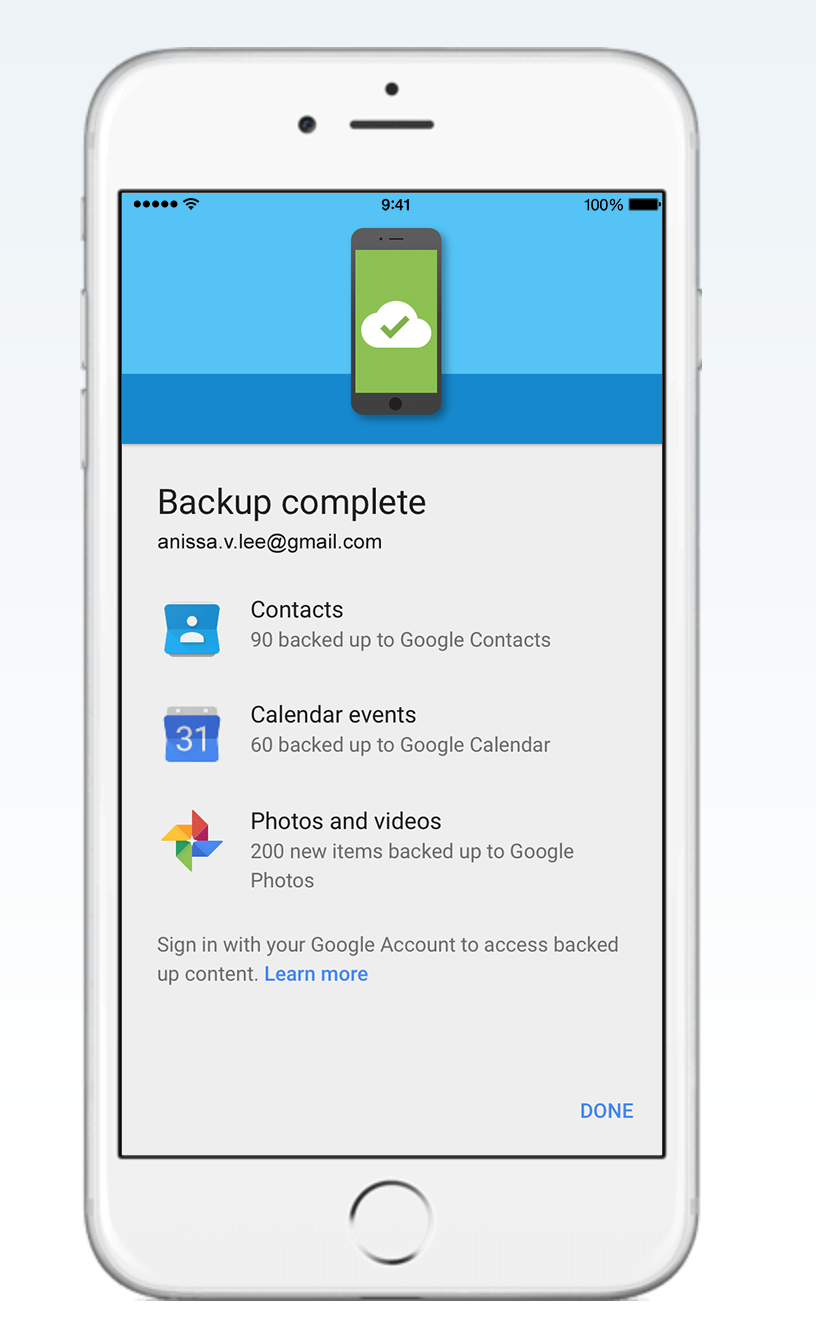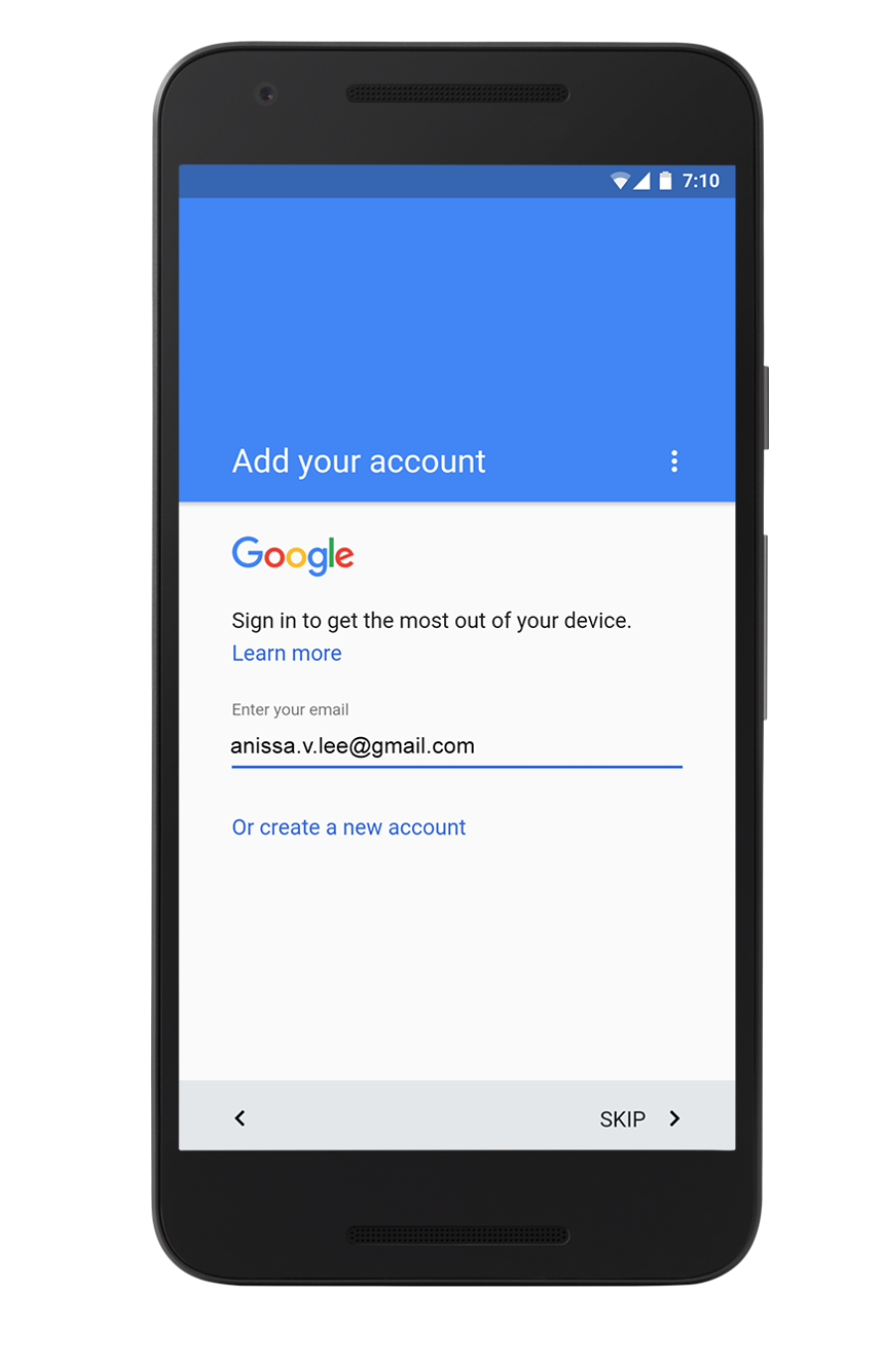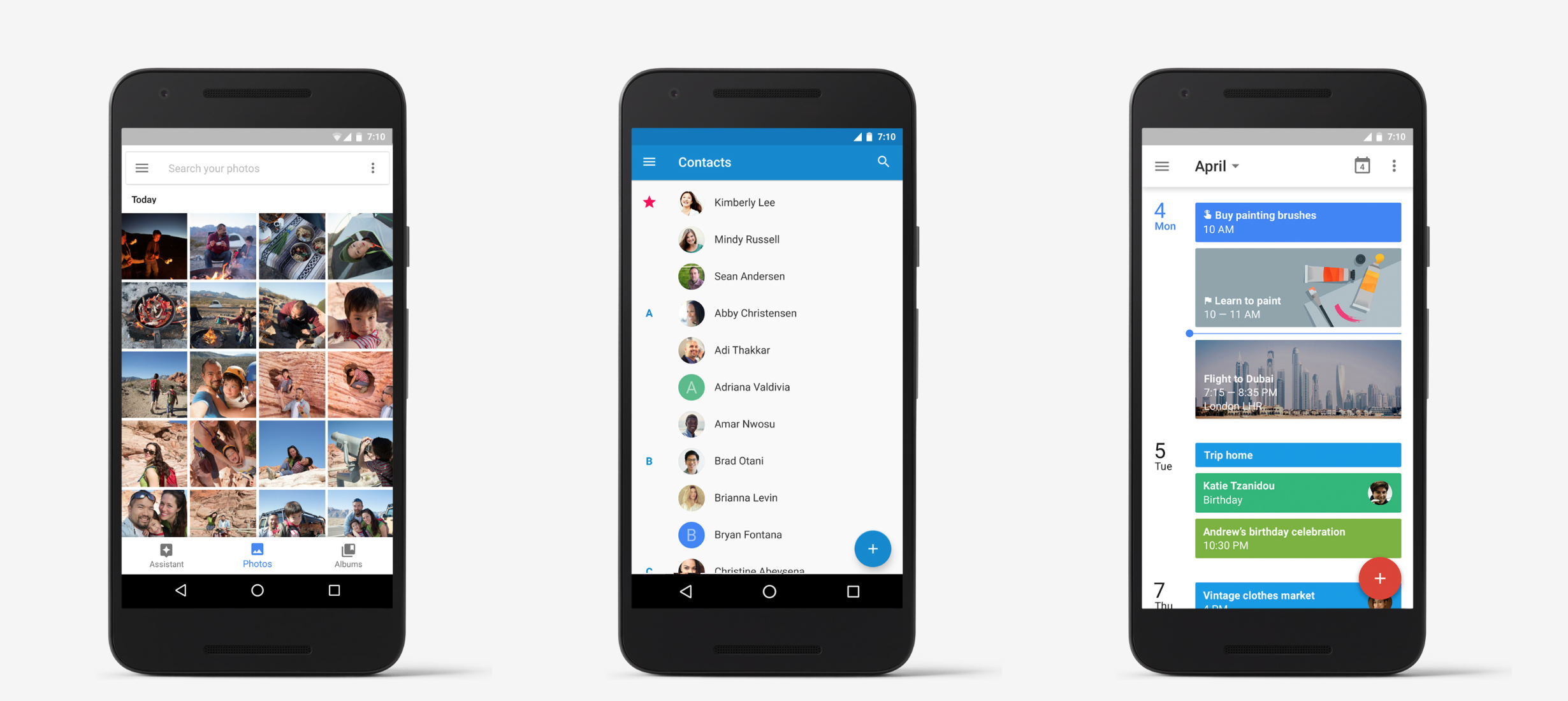زمانی که رقابتی است Apple برای اولین بار آیفون هایی با اندازه های صفحه نمایش 4,7 و 5,5 اینچی عرضه کرد، این شرکت همچنین دستورالعمل هایی را در مورد نحوه مهاجرت آسان از سیستم عامل منتشر کرد. Android na iOS. گوگل در آن زمان رفتار مشابهی داشت و یک راهنمای بسیار ساده برای جابجایی از آن صادر کرد iOS na Android. در عرض چند ثانیه، می توانید از تنظیمات موسیقی، عکس ها، مخاطبین، ایمیل یا پیام خود نسخه پشتیبان تهیه کنید.
به عنوان مثال، برای کپی کردن عکس ها فقط کافی است iOS برنامه +Google را نصب کنید و مورد "پشتیبان گیری خودکار" را در آن بررسی کنید. سپس عکسهای شما در Cloud آپلود میشوند و از آنجا به سادگی محتوا را در خود کپی میکنید Android دستگاه
داده های خود را از iOS در 3 مرحله
- اولین قدم شما نصب بر روی آن خواهد بود iOS برنامه Google Drive مستقیماً از اپ استور. پس از دانلود و نصب موفقیت آمیز، با استفاده از حساب Google خود، یعنی جی میل، وارد اپلیکیشن شوید. اگر هنوز این اکانت را ندارید، می توانید به صورت رایگان یکی بسازید. اگر Google Drive را نصب کرده اید، آن را به آخرین نسخه به روز کنید.
- در برنامه، دستهبندی دادههایی را که میخواهید از آنها منتقل کنید، انتخاب کنید iOS do Android گوشی یا تبلت شما این کار را با رفتن به منو>تنظیمات>پشتیبان گیری. سپس داده ها را انتخاب کنید و روی دکمه "شروع پشتیبان گیری" در پایین سمت راست کلیک کنید.
- وارد سیستم خود شوید Android تلفن یا رایانه لوحی، با استفاده از یک حساب Google (Gmail). اما مطمئن شوید که این همان حسابی است که از اطلاعات خود نسخه پشتیبان تهیه کرده اید iOS.
و این همه است. پس از ورود به سیستم جدید خود Android دستگاه، تمام دادهها بهطور خودکار همگامسازی میشوند و شما میتوانید مانند روشن به کار خود ادامه دهید iOS.